Como remover INTERLINK Email Virus
Dicas completas para excluir INTERLINK Email Virus
INTERLINK Email Virus se refere a uma campanha de spam com proliferação de malware. O e-mail de spam solicita aos usuários que tenham um pedido de compra a ser revisado, apresentado nele como um anexo. No entanto, este anexo dispara o download / instalação do malware do Agente Tesla – uma vez aberto.
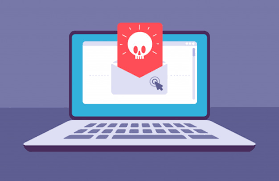
O e-mail falso do INTERLINK pede aos destinatários que abram e vejam o documento o mais rápido possível, pois já existe um atraso devido a cartas supostamente não entregues de um e-mail diferente. Como já foi dito na introdução, este e-mail é uma farsa e o anexo fornecido foi projetado para causar infecção no sistema.
O INTERLINK Email Virus é um Trojan de acesso remoto. O malware nesta categoria opera permitindo acesso remoto e controle sobre os sistemas infectados. Esses vírus geralmente têm uma ampla gama de funcionalidades prejudiciais. Eles podem executar vários comandos, mas a função principal do Agente Tesla é roubar dados.
O Trojan pode gravar pressionamentos de tecla e filtrar dados de certos navegadores, gerenciadores de download, bem como clientes de e-mail, mensagens, VPN e FTP. Os dados direcionados podem incluir detalhes de identificação pessoal, nomes de usuário / senhas de contas online, dados financeiros e etc.
Resumindo, a infecção por vírus pode resultar em graves problemas de privacidade, perda financeira e roubo de identidade. Portanto, você não deve interagir com o anexo fornecido no e-mail da INTERLINK se tiver algum cuidado com a privacidade e a segurança do computador.
Como o INTERLINK Email Virus infectou meu sistema?
Os sistemas são infectados com anexos de arquivos virulentos ou vinculados dentro dos e-mails de spam. Esses arquivos virulentos podem estar em qualquer formato, incluindo arquivos, executáveis, documentos do Microsoft Office e PDF, JavaScript e etc. Quando esses arquivos são abertos, o processo de infecção é acionado.
Por exemplo, documentos do Microsoft Office infectam sistemas executando comandos de macros. Esse processo ocorre no momento em que o documento é aberto nas versões do Microsoft Office lançadas antes de 2010. As versões mais recentes têm o modo de exibição de proteção para interromper esse processo.
Como evitar a instalação de malware?
Quaisquer e-mails suspeitos e irrelevantes nunca devem ser abertos, especialmente quaisquer anexos ou links neles encontrados – já que geralmente contêm malware. Além disso, é recomendável usar as versões do Microsoft Office lançadas após 2010.
Além de e-mails de spam, o malware também pode ser distribuído por meio de canais de download duvidosos, como sites não oficiais e freeware, redes p2p e etc. Além disso, ferramentas de ativação ilegais e atualizadores de software falsos às vezes podem causar infecção do sistema.
Portanto, é aconselhável fazer o download apenas de fontes oficiais / verificadas e, para quaisquer programas instalados, consulte apenas as ferramentas / funções dos desenvolvedores de software oficiais para sua atualização e ativação. É fundamental ter uma ferramenta antivírus confiável instalada e mantida atualizada para proteção em tempo real.
Texto apresentado na carta de e-mail fraudulento “INTERLINK”:
Assunto: RE: RFQ SMK # 9611-30082020 –
Saudações info
Tenho enviado mensagens com meu outro e-mail sem resposta sua.
Por favor, confirme o mais rápido possível se o pedido de compra em anexo pode ser orçado em conformidade.
Aguardando seu esclarecimento.
Nathanael Low
Departamento de vendas
INTERLINK
Parceria para SUCCESS
~~~~~~~~~~~~~~~~~~~~~~~~~~~~~~~
SIEW WENG ENGINEERING PTE LTD
Tel: (852) 2111-3144
Faxe: (852) 2302-1859
Endereço: Suite 2211-2212A, 22 / F.,
Prudential Tower, The Gateway,
Harbour City, No. 21 Canton Road,
Tsim Sha Tsui, China
Dicas de remoção de INTERLINK Email Virus
Se você já clicou no anexo apresentado no e-mail da INTERLINK, é hora de fazer uma varredura no sistema com alguma ferramenta antivírus confiável que possa localizar e excluir INTERLINK Email Virus em execução em segundo plano. A remoção manual também é possível, embora seja um processo demorado e complicado – consulte abaixo a postagem para o mesmo.
Oferta especial
INTERLINK Email Virus pode ser uma infecção assustadora do computador que pode recuperar sua presença repetidamente, pois mantém seus arquivos ocultos nos computadores. Para conseguir uma remoção sem problemas desse malware, sugerimos que você tente um poderoso scanner antimalware Spyhunter para verificar se o programa pode ajudá-lo a se livrar desse vírus.
Certifique-se de ler o EULA, o Critério de Avaliação de Ameaças e a Política de Privacidade do SpyHunter. O scanner gratuito do Spyhunter baixou apenas as varreduras e detecta as ameaças presentes dos computadores e pode removê-las também uma vez, no entanto, é necessário que você espere pelas próximas 48 horas. Se você pretende remover instantaneamente os itens detectados, precisará comprar sua versão de licenças que ativará o software completamente.
Oferta Especial (Para Macintosh)
Se você é um usuário de Mac e o INTERLINK Email Virus o afetou, pode fazer o baixer do scanner antimalware gratuito para Mac aqui para verificar se o programa funciona para você.
Detalhes sobre antimalware e guia do usuário
Clique aqui para Windows
Clique aqui para Mac
Nota importante: Este malware solicita que você ative as notificações do navegador da web. Portanto, antes de prosseguir com o processo de remoção manual, execute estas etapas.
Google Chrome (PC)
- Vá para o canto superior direito da tela e clique em três pontos para abrir o botão Menu
- Selecione “Configurações”. Role o mouse para baixo para escolher a opção “Avançado”
- Vá para a seção “Privacidade e segurança” rolando para baixo e, em seguida, selecione “Configurações de conteúdo” e depois a opção “Notificação”
- Encontre cada URL suspeito e clique em três pontos no lado direito e escolha a opção “Bloquear” ou “Remover”

Google Chrome (Android)
- Vá para o canto superior direito da tela e clique em três pontos para abrir o botão de menu e clique em “Configurações”
- Role para baixo mais para clicar em “configurações do site” e pressione a opção “notificações”
- Na janela recém-aberta, escolha cada URL suspeito um por um
- Na seção de permissão, selecione “notificação” e “Desligado” no botão de alternância

Mozilla Firefox
- No canto direito da tela, você notará três pontos, que é o botão “Menu”
- Selecione “Opções” e escolha “Privacidade e segurança” na barra de ferramentas presente no lado esquerdo da tela.
- Role lentamente para baixo e vá para a seção “Permissão” e escolha a opção “Configurações” ao lado de “Notificações”
- Na janela recém-aberta, selecione todos os URLs suspeitos. Clique no menu suspenso e selecione “Bloquear”

Internet Explorer
- Na janela do Internet Explorer, selecione o botão de engrenagem presente no canto direito
- Escolha “Opções da Internet”
- Selecione a guia “Privacidade” e depois “Configurações” na seção “Bloqueador de pop-ups”
- Selecione todos os URLs suspeitos um por um e clique na opção “Remover”

Microsoft Edge
- Abra o Microsoft Edge e clique nos três pontos no canto direito da tela para abrir o menu
- Role para baixo e selecione “Configurações”
- Role para baixo ainda mais para escolher “ver configurações avançadas”
- Na opção “Permissão de site”, clique na opção “Gerenciar”
- Clique em alternar em cada URL suspeito

Safari (Mac):
- No canto superior direito, clique em “Safari” e selecione “Preferências”
- Vá para a guia “site” e escolha a seção “Notificação” no painel esquerdo
- Pesquise os URLs suspeitos e escolha a opção “Negar” para cada um deles

Passos manuais para remover INTERLINK Email Virus:
Remova os itens relacionados do INTERLINK Email Virus usando o Painel de Controle
Usuários do Windows 7
Clique em “Iniciar” (o logotipo do Windows no canto inferior esquerdo da tela da área de trabalho), selecione “Painel de controle”. Localize os “Programas” e depois clique em “excluir programa”

Usuários do Windows XP
Clique em “Iniciar” e, em seguida, escolha “Configurações” e, em seguida, clique em “Painel de controle”. Pesquise e clique na opção “Adicionar ou remover programa”

Usuários do Windows 10 e 8:
Vá para o canto inferior esquerdo da tela e clique com o botão direito do mouse. No menu “Acesso rápido”, escolha “Painel de controle”. Na janela recém-aberta, escolha “Programa e recursos”

Usuários de Mac OSX
Clique na opção “Finder”. Escolha “Aplicativo” na tela recém-aberta. Na pasta “Aplicativo”, arraste o aplicativo para “Lixeira”. Clique com o botão direito do mouse no ícone Lixeira e clique em “Esvaziar Lixeira”.

Na janela de desinstalação de programas, procure os PUAs. Escolha todas as entradas indesejadas e suspeitas e clique em “Remover” ou “Remover”.

Depois de remover todo o programa potencialmente indesejado que causa problemas de INTERLINK Email Virus, verifique o seu computador com uma ferramenta anti-malware em busca de PUPs e PUAs restantes ou possível infecção por malware. Para verificar o PC, use a ferramenta anti-malware recomendada.
Oferta especial
INTERLINK Email Virus pode ser uma infecção assustadora do computador que pode recuperar sua presença repetidamente, pois mantém seus arquivos ocultos nos computadores. Para conseguir uma remoção sem problemas desse malware, sugerimos que você tente um poderoso scanner antimalware Spyhunter para verificar se o programa pode ajudá-lo a se livrar desse vírus.
Certifique-se de ler o EULA, o Critério de Avaliação de Ameaças e a Política de Privacidade do SpyHunter. O scanner gratuito do Spyhunter baixou apenas as varreduras e detecta as ameaças presentes dos computadores e pode removê-las também uma vez, no entanto, é necessário que você espere pelas próximas 48 horas. Se você pretende remover instantaneamente os itens detectados, precisará comprar sua versão de licenças que ativará o software completamente.
Oferta Especial (Para Macintosh)
Se você é um usuário de Mac e o INTERLINK Email Virus o afetou, pode fazer o baixer do scanner antimalware gratuito para Mac aqui para verificar se o programa funciona para você.
Excluir extensões e complementos maliciosos do IE
Clique no ícone de roda dentada no canto superior direito do Internet Explorer. Selecione “Gerenciar Complementos”. Procure por plug-ins ou complementos instalados recentemente e clique em “Remover”.

Opção Adicional
Se você ainda tiver problemas relacionados à remoção do INTERLINK Email Virus, poderá redefinir o Internet Explorer para a configuração padrão.
Usuários do Windows XP: Pressione “Iniciar” e clique em “Executar”. Na janela recém-aberta, digite “inetcpl.cpl”, clique na guia “Avançado” e pressione “Restaurar”.

Usuários do Windows Vista e Windows 7: Pressione o logotipo do Windows, digite inetcpl.cpl na caixa de pesquisa inicial e pressione enter. Na janela recém-aberta, clique no botão “Advanced Tab” seguido do botão “Reset”.

Para usuários do Windows 8: Abra o IE e clique no ícone “engrenagem”. Escolha “Opções da Internet”

Selecione a guia “Avançado” na janela recém-aberta

Pressione na opção “Redefinir”

Você precisa pressionar o botão “Redefinir” novamente para confirmar que deseja realmente redefinir o IE

Remover extensão duvidosa e prejudicial do Google Chrome
Vá para o menu do Google Chrome pressionando três pontos verticais e selecione “Mais ferramentas” e depois “Extensões”. Você pode procurar por todos os complementos instalados recentemente e removê-los.

Método opcional
Se os problemas relacionados ao INTERLINK Email Virus ainda persistirem ou você tiver algum problema na remoção, é recomendável que você redefina as configurações de navegação do Google Chrome. Vá para três pontos pontilhados no canto superior direito e escolha “Configurações”. Role para baixo e clique em “Avançado”.

Na parte inferior, observe a opção “Redefinir” e clique nela.

Na próxima janela aberta, confirme que deseja redefinir as configurações do Google Chrome clicando no botão “Redefinir”.

Remover INTERLINK Email Virus os plugins (incluindo todos os outros plug-ins duvidosos) do Firefox Mozilla
Abra o menu do Firefox e selecione “Complementos”. Clique em “Extensões”. Selecione todos os plug-ins de navegador instalados recentemente.

Método opcional
Se você enfrentar problemas na remoção do INTERLINK Email Virus, terá a opção de analisar novamente as configurações do Mozilla Firefox.
Abra o navegador (Mozilla Firefox) e clique no “menu” e, em seguida, clique em “Ajuda”.

Escolha “Informações para solução de problemas”

Na janela pop-up recém-aberta, clique no botão “Atualizar Firefox”

O próximo passo é confirmar que realmente deseja redefinir as configurações do Mozilla Firefox para o padrão, clicando no botão “Atualizar Firefox”.
Remover extensão maliciosa do Safari
Abra o Safari e vá para o “Menu” e selecione “Preferências”.

Clique em “Extensão” e selecione todas as “Extensões” instaladas recentemente e clique em “Excluir”.

Método opcional
Abra o “Safari” e vá ao menu. No menu suspenso, escolha “Limpar histórico e dados do site”.

Na janela recém-aberta, selecione “Todo o histórico” e pressione a opção “Limpar histórico”.

Excluir INTERLINK Email Virus (complementos maliciosos) do Microsoft Edge
Abra o Microsoft Edge e acesse três ícones de pontos horizontais no canto superior direito do navegador. Selecione todas as extensões instaladas recentemente e clique com o botão direito do mouse para “excluir”

Método opcional
Abra o navegador (Microsoft Edge) e selecione “Configurações”

Os próximos passos são clicar no botão “Escolher o que limpar”

Clique em “mostrar mais”, selecione tudo e pressione o botão “Limpar”.

Conclusão
Na maioria dos casos, os PUPs e o adware entram no PC marcado por meio de downloads inseguros de freeware. É recomendável que você só escolha o site do desenvolvedor apenas ao baixar qualquer tipo de aplicativo gratuito. Escolha um processo de instalação personalizado ou avançado para poder rastrear os PUPs adicionais listados para instalação, juntamente com o programa principal.
Oferta especial
INTERLINK Email Virus O INTERLINK Email Virus pode ser uma infecção assustadora do computador que pode recuperar sua presença repetidamente, pois mantém seus arquivos ocultos nos computadores. Para conseguir uma remoção sem problemas desse malware, sugerimos que você tente um poderoso scanner antimalware Spyhunter para verificar se o programa pode ajudá-lo a se livrar desse vírus.
Certifique-se de ler o EULA, o Critério de Avaliação de Ameaças e a Política de Privacidade do SpyHunter. O scanner gratuito do Spyhunter baixou apenas as varreduras e detecta as ameaças presentes dos computadores e pode removê-las também uma vez, no entanto, é necessário que você espere pelas próximas 48 horas. Se você pretende remover instantaneamente os itens detectados, precisará comprar sua versão de licenças que ativará o software completamente.
Oferta Especial (Para Macintosh)
Se você é um usuário de Mac e o INTERLINK Email Virus o afetou, pode fazer o baixer do scanner antimalware gratuito para Mac aqui para verificar se o programa funciona para você.



